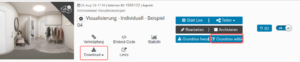Vermessungen
Vermessungen
Immoviewer bietet verschiedene Möglichkeiten, um im virtuellen Rundgang Distanzen zu messen. Obwohl unsere Vermessungstools keine Lasermessung ersetzen können, können sie dennoch eine gute Orientierung bieten.
immoviewer-Tipp
Verbessern Sie die Genauigkeit der Maße bereits während der Erstellung des Rundgangs, indem Sie die Kamerahöhe (idealerweise zwischen 1,40 – 1,55 m vom Boden bis zur Mitte der Linse) sorgfältig dokumentieren und darauf achten, dass die Kamera sich im 90°-Winkel zum Boden befindet.
Das Vermessungstool
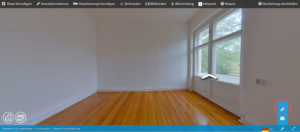
Im Bearbeitungsmodus (unten rechts) haben Sie die Möglichkeit, einzelne Distanzen sowie die Höhe von Räumen auszumessen.
Bemaßte Grundrisse
Für jeden virtuellen Rundgang haben Sie bei uns die Möglichkeit, einen Grundriss zu bestellen. Dabei besteht auch die Option, sich den Grundriss mit Maßen anzeigen zu lassen. Dafür können Sie den Grundriss-Editor nutzen und mit der Maus über einzelne Elemente fahren, um sich die Distanzen anzeigen zu lassen. Zusätzlich können Sie sich im Bereich Downloads einen bemaßten Grundriss als .pdf-Datei herunterladen.